Top 13 trò đáng sợ trên máy tính trong ngày Halloween
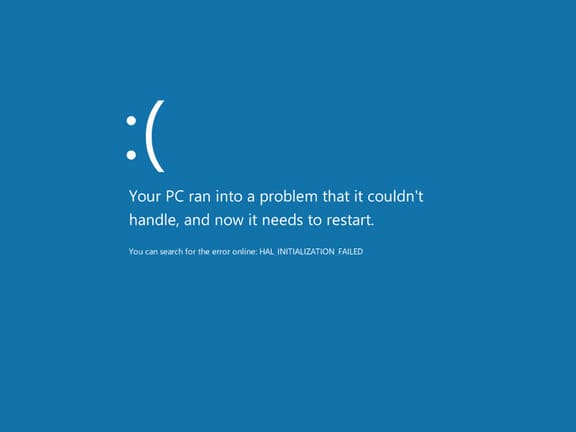
Nếu bạn là người yêu thích công nghệ và bạn thích Halloween nhưng hơi nhàm chán với những trò hù doạ truyền thống, thì cái này là dành cho bạn. Đã đến lúc đưa những trò đùa Halloween đến với thế giới kỹ thuật số. Dưới đây là những trò đùa và thủ thuật máy tính đáng sợ nhất trong ngày Halloween để hù doạ bạn bè của bạn.
Top 13 trò đáng sợ trên máy tính trong ngày Halloween
#1. Thay đổi các từ đã nhập thành những từ đáng sợ
Tính năng tự động sửa lỗi tích hợp trong Word là một mỏ vàng cho những trò đùa kiểu này.
Từ điển chính tả được sử dụng cục bộ trên máy tính có thể được thay đổi để phù hợp với nhu cầu của người dùng. Tính năng này được sử dụng cho các biệt ngữ chuyên nghiệp hoặc các từ chuyên môn,…
Nhưng trong tay bạn, công cụ này có thể trở thành một trò hù doạ đáng sợ.
Nếu bạn bè của bạn sử dụng Word thường xuyên, chỉ cần xáo trộn cài đặt Autocorrect nếu bạn có thể truy cập máy tính của họ.
Đi tới File/Options và đợi cửa sổ Word Options bật lên. Nhấp vào Proofing trong thanh bên, sau đó nhấp vào nút AutoCorrect Options.
Sau đó, bạn sẽ thấy một danh sách các từ được thay thế bằng một từ khác khi được nhập. Bạn có thể dễ dàng thêm các thay đổi mong muốn của riêng mình vào danh sách.
Tuỳ thuộc vào trí tưởng tượng của bạn mà bạn có thể tha hồ sáng tạo nên những thứ đáng sợ.

#2. Tạo các biểu tượng không thể nhấp được trên màn hình
Đặt các biểu tượng rùng rợn trên màn hình của nạn nhân.
Đây có thể là các biểu tượng game đã được thay đổi tên hoặc những biểu tượng riêng, tùy thuộc vào thời gian bạn có.
Hoặc đơn giản là các thư mục với những cái tên rùng rợn cũng là một lựa chọn. Chỉ cần tạo chúng ngay bên cạnh bất kỳ biểu tượng nào đã có trên màn hình của bạn bè bạn.
Tiếp theo, chụp ảnh màn hình của màn hình nền và đặt nó làm hình nền.
Sau khi bạn áp dụng và lưu nền màn hình mới, hãy xóa các biểu tượng bạn đã thêm hoặc tốt hơn là để nguyên chúng. Lúc đầu, nạn nhân sẽ cố gắng xóa chúng và sau đó họ sẽ cố gắng chọn lại chúng một cách điên cuồng và không hiểu tại sao lại không chọn được.
#3. Màn hình xanh chết chóc (BSOD)
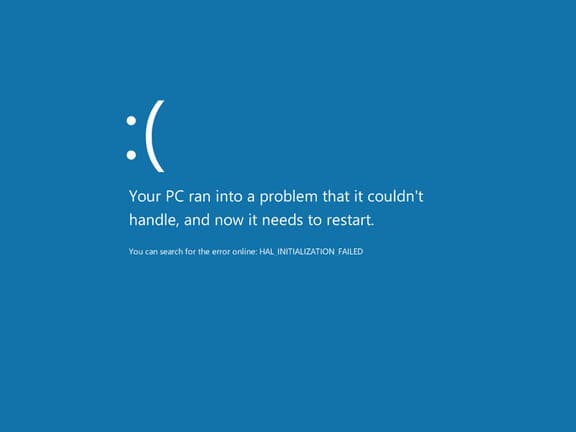
BSOD hoặc Màn hình xanh chết chóc là một trong những trò đáng sợ nhất từ trước đến nay. Có lẽ vì lịch sử lâu đời của nó trong tất cả các phiên bản Windows, BSOD chỉ khiến chúng ta sợ hãi khi nhìn thấy. Đặc biệt là nếu nó xuất hiện đột ngột, vì chúng ta chưa kịp lưu công việc lại.
Đây là cách làm cho bạn bè của bạn cảm thấy ớn lạnh. Tuy nhiên, nó sẽ biến mất khi họ di chuyển chuột hoặc nhấn một phím.
Phiên bản 1
Tải xuống và cài đặt BSOD screensaver và chạy nó. Trình bảo vệ màn hình này ban đầu được phát triển bởi Sysinternals và hiện nó thuộc sở hữu trực tiếp của Microsoft kể từ khi mua lại công ty Sysinternals. Nó đã tạo ra một trò đùa văn phòng tuyệt vời kể từ khi nó được ra mắt và nó cũng trở thành một thủ thuật máy tính Halloween thú vị.
Phiên bản 2
Sử dụng hình ảnh BSOD (hoặc sử dụng hình ảnh ở trên).
Đặt ảnh vào thư mục Pictures của Windows.
Nếu có những hình ảnh khác ở đó, hãy di chuyển chúng đến một nơi khác.
Đảm bảo rằng hình ảnh duy nhất trong thư mục là ảnh chụp màn hình của BSOD.
Đi tới cài đặt bảo vệ màn hình trong Control Panel.
Chọn thư mục Pictures làm trình bảo vệ màn hình.
Áp dụng các thay đổi và đặt thời gian chờ không hoạt động thành giá trị thấp (để máy tính vào trình bảo vệ màn hình chỉ trong 2-3 phút không hoạt động).
#4. Triệu hồi BSOD thật sự
Dưới đây là những việc cần làm để triệu hồi BSOD thật sự.
Sử dụng máy tính của nạn nhân và mở tệp Notepad mới.
Viết cái này vào tệp: start %0 %0
Lưu tệp notepad bằng cách sử dụng tùy chọn “Save as”. Chọn ‘All Files’ và sau đó cuộn cho đến khi bạn có thể chọn phần mở rộng .bat. Đặt tên cho tệp này là Download manager.bat.
Đi tới thư mục Program Files và tạo một thư mục mới có tên là ‘Download Manager’. Đặt file ‘Download manager.bat’ trong đó.
Tạo shortcut trên Desktop và đặt đường dẫn của nó thành “C:Program FilesDownload ManagerDownload manager.bat”. Ngoài ra, hãy đặt tên cho shortcut là ‘Download manager’.
Vào Properties của shortcut (bằng cách nhấp chuột phải) và nhấn vào nút ‘Change icon’. Chọn một biểu tượng chung (hoặc một biểu tượng đã lưu trước đó đã có trên máy tính).
Và giờ bạn chỉ cần nói rằng shortcut đó giúp họ tải nội dung nhanh hơn nhiều là được.
Hoặc bạn cũng có thể đặt shortcut trong thư mục startup. Bằng cách này, tập lệnh sẽ khởi chạy khi máy tính khởi động và máy tính sẽ tiếp tục đi vào vòng lặp sự cố BDOS. Tuy nhiên, hãy cẩn thận, vì sẽ khó khắc phục. Bạn cần xóa shortcut khỏi thư mục startup bằng Safe Mode.
#5. Trò chơi mê cung đáng sợ

Một trò chơi mê cung có vẻ ngoài đơn giản nhưng tại một thời điểm nào đó sẽ xuất hiện một khung cảnh kinh dị như địa ngục và âm thanh khó chịu.
Bạn có thể xem điều gì đang chờ đợi sâu trong mê cung trong kênh YouTube này.
Nếu bạn muốn mời bạn bè của mình chơi trò này, bạn có thể tìm thấy nó tại đây.
Đảm bảo rằng họ đang chơi ở chế độ toàn màn hình (bằng cách nhấn F11 để làm cho trình duyệt chuyển sang chế độ toàn màn hình). Ngoài ra, hãy đảm bảo rằng âm lượng được bật ở mức tối đa.
Cảnh báo: Đừng làm trò này nếu bạn của bạn bị động kinh hoặc một bệnh lý thần kinh khác, bệnh tim hoặc bị lo lắng.
#6. Thay đổi màn hình đăng nhập trong Windows 10 thành màn hình tối
Nhấn ‘Settings’ trong Start Menu.
Sau đó, chuyển đến Personalization và đến tab Lock screen. Bạn cũng có thể tìm kiếm trực tiếp Lock screen trong tìm kiếm cài đặt.
Khi đó, hãy bật tùy chọn “Show lock screen background picture on the sign-in screen”.
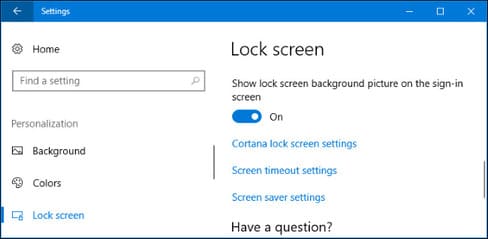
Giờ đây, bạn có thể chọn “Windows spotlight” để tự động thay đổi lựa chọn hình ảnh. Hoặc, hãy chọn “Picture” hoặc “Slideshow” để chọn ảnh của riêng bạn.
#7. Chú chuột ma quái
Đồng nghiệp của bạn sẽ cảm thấy thế nào nếu con chuột của họ bắt đầu tự di chuyển và có thể làm những điều kỳ lạ ngay trước mắt họ? Chắc chắn họ sẽ cảm thấy sợ hãi.
Đây là cách thực hiện.
Cài đặt TeamViewer trên máy tính của mục tiêu. Tuy nhiên, hãy cẩn thận – phần mềm này đã được biết đến là dễ bị tấn công bởi nhiều vi phạm bảo mật trước đây, vì vậy bạn có thể kiểm tra với bộ phận CNTT trước.
Bạn có thể làm lén việc này trong giờ nghỉ trưa khi đồng nghiệp không sử dụng máy tính của họ. Nhân tiện, mọi người không nên để máy của mình mở khóa khi ở xa chúng; đó là một mối nguy hiểm rất lớn.
Bạn có thể tải phần mềm TeamViewer miễn phí tại đây.
Chờ đồng nghiệp của bạn trở về sau giờ nghỉ trưa và tiếp tục công việc.
Bất cứ khi nào họ đang nhìn trực tiếp vào màn hình hoặc làm việc gì đó, hãy di chuyển chuột của bạn và chuột của họ cũng di chuyển theo.
#8. Nhân đôi niềm vui với chú chuột ma quái
Nếu bạn muốn chơi khăm cùng lúc hai người, thì sẽ rất dễ dàng nếu họ sử dụng chuột không dây.
Chỉ cần hoán đổi USB của chuột trên cả hai máy tính của họ. Sau đó, chỉ cần nhìn họ trằn trọc khi cố gắng tiếp tục công việc sau giờ nghỉ.
Mặt khác, thủ thuật máy tính Halloween này có thể sẽ nhanh hơn nhiều so với các thủ thuật trên. Về mặt tích cực, nó hoạt động ngay cả khi đồng nghiệp của bạn khóa máy tính của họ.
#9. Thay đổi âm thanh Windows thông thường thành một thứ gì đó ma quái
Bạn có biết những âm thanh thường xuyên mà Windows tạo ra bất cứ khi nào có thư hoặc thông báo lịch,… không?
Hãy đổi âm thanh thông báo này thành âm thanh kinh dị hơn.
Khi bạn của bạn không sử dụng máy tính, hãy chuyển đến Control Panel -> Hardware and sound -> Sound và thay đổi thành âm thanh bạn muốn.
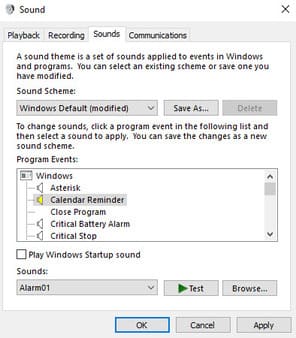
Sử dụng cửa sổ Program Events để chọn âm thanh khác nhau cho mỗi thông báo âm thanh. Trước tiên, hãy chọn thông báo và sau đó xem qua danh sách âm thanh ngay bên dưới.
Bạn có thể nhấn vào nút ‘Test’ để xem âm thanh thông báo. Hoặc chèn âm thanh của riêng bạn bằng cách chọn “Browse”.
#10. Tạo bầu không khí ma quái với Google Home
Nếu bạn hoặc bạn bè của bạn sử dụng Google Home, bạn có thể dễ dàng đặt một giai điệu kỳ lạ để chào đón họ khi họ trở về nhà. Tuy nhiên, trò này tốn nhiều công sức hơn và đòi hỏi một chút đầu tư.
Trước tiên, bạn cần mua một số loa thông minh mini (như Google Home Mini hoặc Nest Mini). GIấu nó ở đâu đó trong nhà.
Khi bạn thấy bạn mình đến, hãy nói “Hey Google, get spooky“. Điều này sẽ khiến Google Home phát danh sách nhạc dài một giờ phù hợp với Halloween. Nó có đầy đủ các hiệu ứng âm thanh rùng rợn và âm nhạc đe dọa.
#11. Đảo ngược chuột trên Windows
Mở máy tính của bạn bè khi họ không có mặt ở đó.
Đi tới Control Panel -> Mouse Settings và chọn “Switch primary and secondary buttons”.
Áp dụng các thay đổi và đóng cửa sổ.
Sau đó, tận hưởng cảnh bạn của bạn nhấp chuột điên cuồng cho đến khi họ nhận ra bạn đang chơi khăm họ.
#12. Tạo tin nhắn rác liên tục cho bạn bè trên iPhone
Nếu bạn đang sử dụng iMessage và có bạn bè cũng sử dụng nó, bạn có thể làm đầy hộp thư đến của họ một cách dễ dàng. Đây là một tùy chọn cũ đã có sẵn trong ứng dụng iMessage một thời gian trước. Nhưng Apple đã loại bỏ tính năng này vì khả năng gây phiền của nó.
Tuy nhiên, nếu bạn muốn khai thác sức mạnh của tin nhắn cho Halloween này, thì bạn thật may mắn. Bee Movie Spam là một ứng dụng bên ngoài cho phép bạn tạo một bộ sưu tập tin nhắn phù hợp. Sau đó, ứng dụng sẽ tải và kích hoạt chúng vào cuộc trò chuyện iMessage đã chọn.
Tùy thuộc vào những từ hoặc dòng bạn định viết, bạn có thể chỉ gây khó chịu hoặc buồn cười, hoặc thực sự tạo ra một trò chơi khăm đáng sợ.
#13. Thay đổi bố cục bàn phím thành DVORAK
Hầu hết mọi người đang sử dụng bố cục QWERTY, vì nó cũng được in trên đầu các phím. Nhưng nó không phải là bố cục duy nhất bạn có thể chọn.
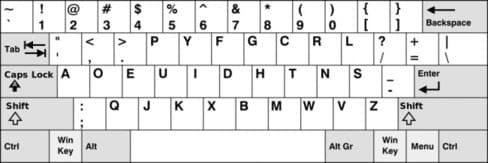
Từ tất cả các bố cục để lựa chọn, bố cục DVORAK là khác biệt nhất. Nếu bạn chuyển sang chế độ này trên thiết bị của bạn bè, chắc chắn họ sẽ khá khó chịu đấy.
Đây là cách thực hiện.
Đi tới Control Panel -> Language.
Trong cửa sổ Language, nhấp vào Options, sau đó nhấp vào ‘Add an input method’.
Chọn bố cục Dvorak và sau đó nhấp vào Add. Lưu các thay đổi và thoát.
Tiếp theo, từ phía bên phải của thanh tác vụ trong Windows, bạn có thể dễ dàng chuyển đổi giữa các bố cục bàn phím đã cài đặt.
Chọn tùy chọn Dvorak mới được cài đặt và tận hưởng phản ứng của họ.






